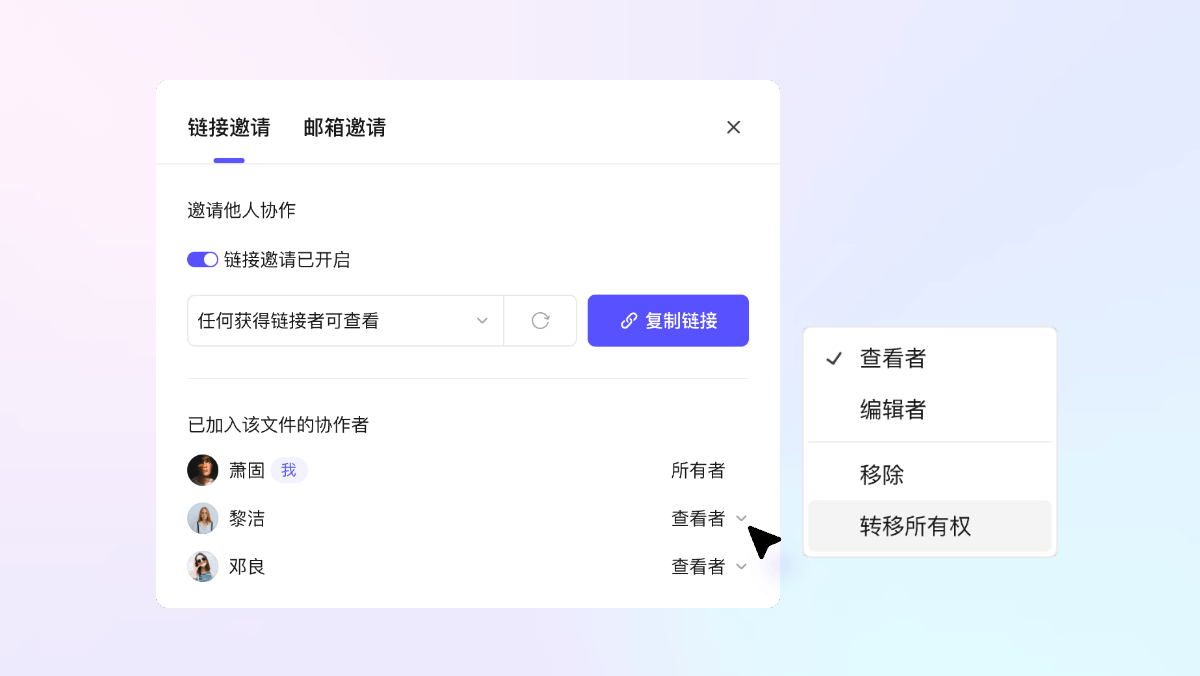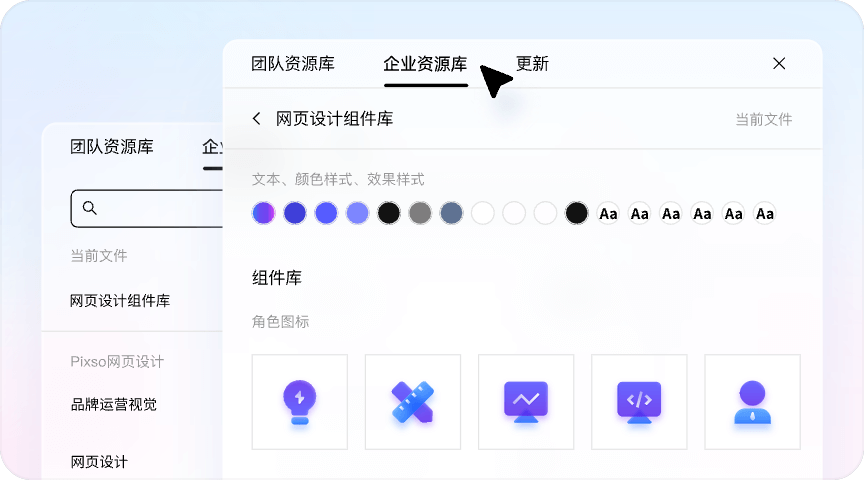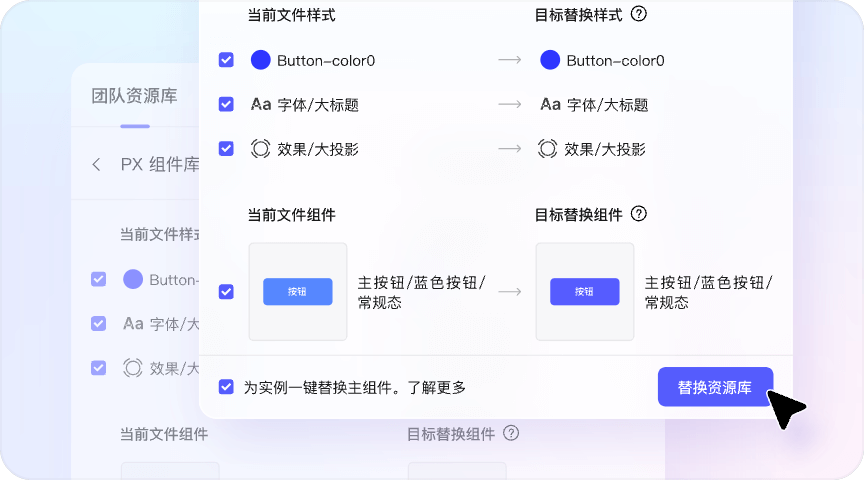Pixso携手字节跳动旗下「飞书文档」完成深度集成,实现设计协作软件与协作文档的强强联合,可以在飞书文档内预览Pixso文件,提升产设研团队的协作效率,让部分设计师先飞起来~
Pixso嵌入飞书文档的使用场景?
在产设研团队协作的过程中,经常需要结合文档类工具,可以将Pixso链接插入飞书文档,飞书提供标题、网页卡片、嵌入网页等3种视图选项,适配不同使用场景下的需求。
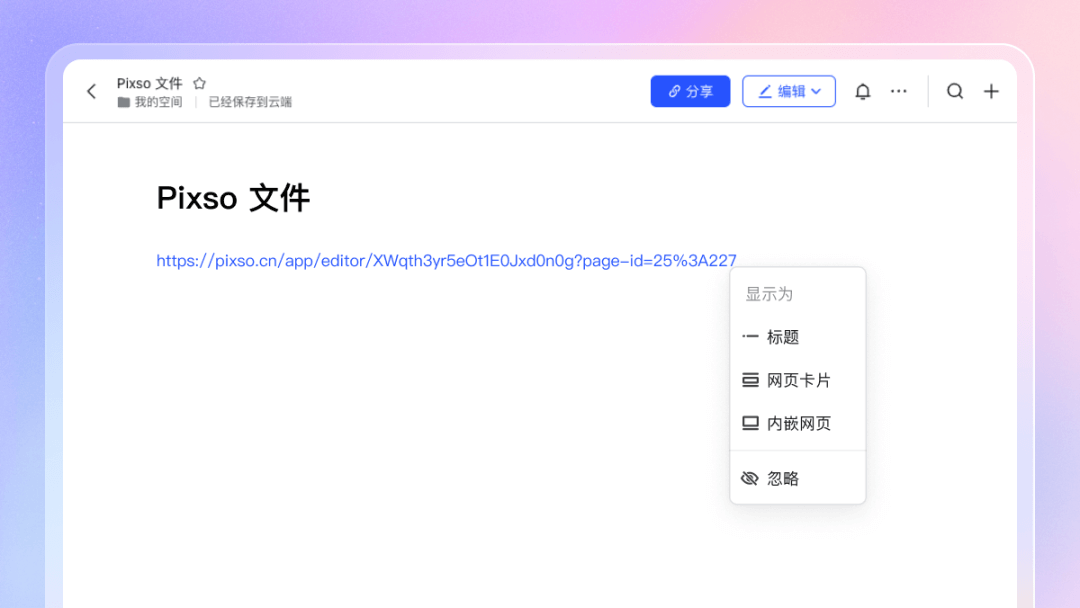
当用户选择嵌入网页功能,就会弹出设计文件预览窗口,无需跳转其他界面查看。
打开设计文件的预览窗口,可以任意切换设计文件的页面,放大和缩小视角等,拖动查看设计文件的细节,精准适配设计师日常使用习惯。
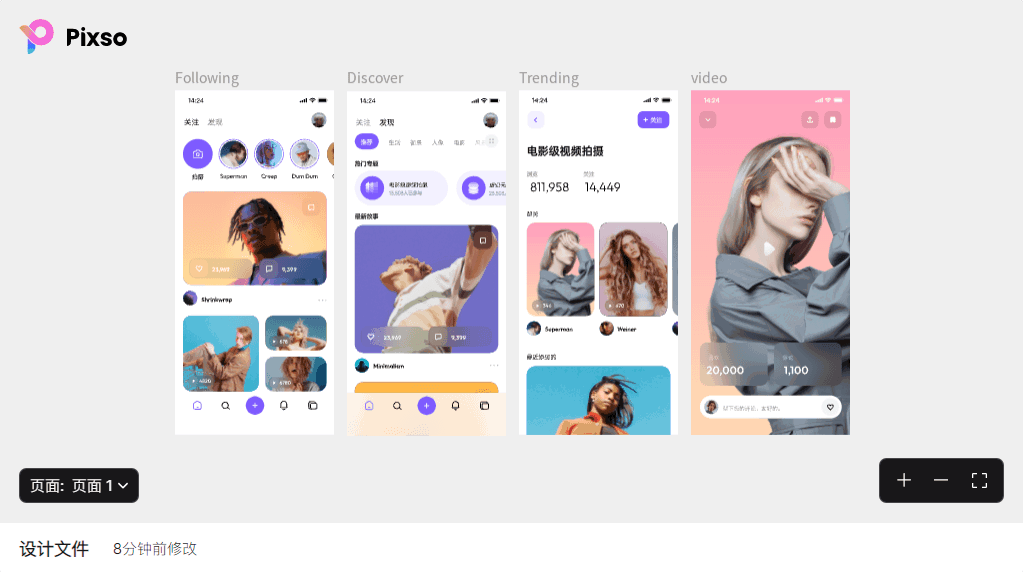
遇到产设研团队的定稿需求,可以搭配Pixso历史版本管理功能,将定稿版本分享到飞书文档,满足团队粘贴定稿到飞书文档的需求。
你也可以将协作链接分享到飞书,当设计文件出现迭代和调整,嵌入的网页也会实时变化,并在预览窗口底部提示最后修改日期,无需反复同步和上传,每次打开都是最新的设计文件。
如何在飞书文档内使用Pixso?
Step 1:创建Pixso设计文件,完成产品的所有设计后,点击右上角的「分享」按钮,选择「编辑者」或「查看者」均可,点击右侧的「复制链接」。
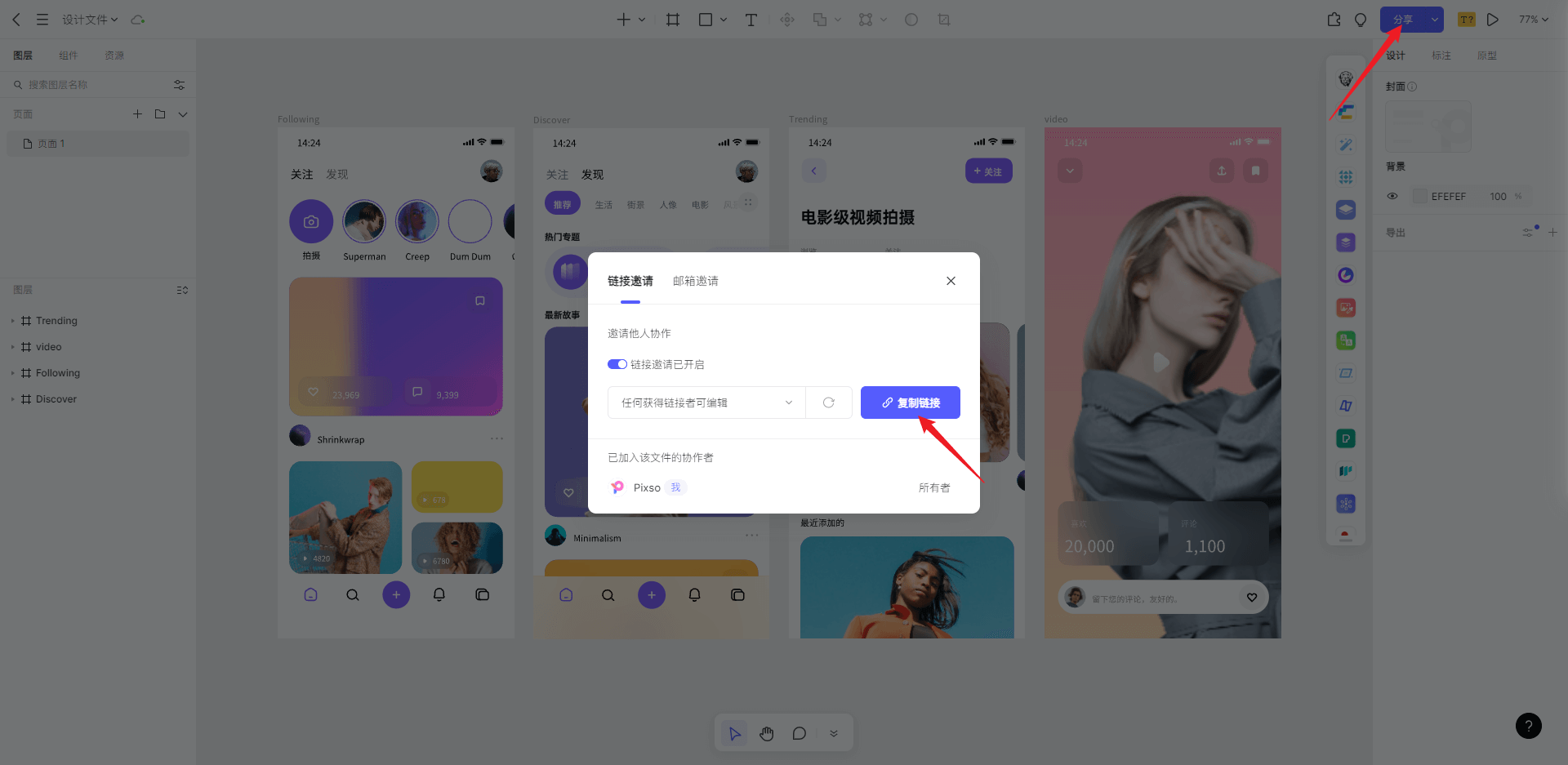
Step 2:切换到飞书文档中,粘贴刚复制的超链接,链接末尾会弹出一个浮窗,选择「内嵌网页」,链接会以预览窗口的形式嵌入飞书文档,这样就可以在文档直接查看设计文件的内容。
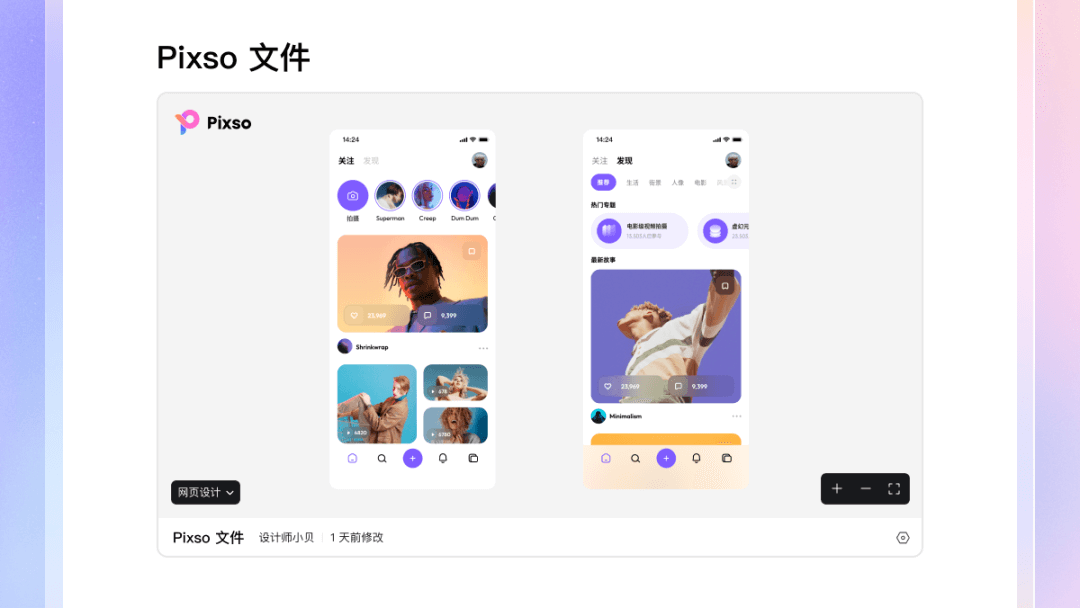
Step 3:将鼠标指针移动到预览窗口中,点击左键可以拖拽移动画布的内容,点击窗口右下角的加号 + 或减号 - ,可以缩放整个视图。